MP4 - M4V - 4 hatékony MP4 - M4V konverter, amelyet soha nem szabad kihagynia
Egyszerűen megváltoztathatja a fájlkiterjesztést MP4-ről közvetlenül M4V-re? Mi a különbség az MP4 és az M4V között? Amikor átnevezi az MP4-et M4V-re, valószínűleg problémamentesen lejátszhatja az M4V fájlokat a médialejátszó nagy részével. De a fájlkiterjesztés megváltoztatása valójában nem konvertálja a fájlt M4V-be. Csak többet megtudhat a cikkből a 4 hatékony MP4-M4V átalakítóról, és ennek megfelelően válassza ki a kívántat.

1. lépés: 4 módszer az MP4 konvertálásához M4V formátumba Windows / Mac rendszeren
1. módszer: Az MP4 átalakítása M4V Online-ba ingyen
Ha az MP4-et online korlátozás nélkül, ingyen konvertálni szeretné M4V-be, FVC Free Online Video Converter egy sokoldalú videokonverter, amely átalakítja a legtöbb videoformátumot, módosítja a video / audio beállításokat, sőt könnyedén megtartja az eredeti videominőséget.
- 1. Konvertálja az MP4-et M4V-be, AVI, MKV és még sok más eredeti minőséggel.
- 2. Csípje meg a képkockasebességet, a videokodeket, a videominőséget, az audiokodeket és egyebeket.
- 3. Biztosítson egyszerű és intuitív kezelőfelületet a videó fájlok kattintásokon belüli konvertálásához.
- 4. Lehetővé teszi a videók konvertálását vízjel, méretkorlátozás stb. Nélkül
1. lépés. Nyissa meg az online MP4 - M4V átalakítót, és kattintson a gombra Fájlok hozzáadása az átalakításhoz gombra a konvertálni kívánt MP4 fájlok betöltéséhez. Először le kell töltenie a video átalakító telepítőjét.

2. lépés. Válassza ki az M4V fájlformátumot a felhasználói felületről. Ha módosítania kell a videó beállításait, tetszés szerint beállíthatja a videokamerát, a felbontást, a videó bitrátáját, a képkockasebességet, a mintavétel sebességét és még sok más beállítást.

3. lépés Ezt követően rákattinthat a Alakítani gomb az MP4 M4V formátumba konvertálásához. Néhány másodpercbe telhet, amíg megszerzi a kívánt fájlt, amelyet a videó számítógépére menthet, vagy a közösségi média webhelyein megoszthat.

2. módszer: Hogyan lehet konvertálni MP4-et M4V-ba a VLC Media Player segítségével
A VLC Media Player egy nyílt forráskódú MP4 - M4V átalakító, amely lehetővé teszi a videók konvertálását Windows és Mac rendszeren. Ez a legtöbb formátumhoz és kodekhez használható, amelyekkel videókat konvertálhat különböző formátumok között. Itt van a részletes folyamat, amelyet tudnia kell.
1. lépés. Nyissa meg a VLC Media Player alkalmazást a számítógépén, válassza a lehetőséget Média menüt, és válassza a Konvertálás / Mentés opcióval léphet be a Média párbeszédpanelen. Ezt követően rákattinthat a Hozzáadás gombra a fájlok tallózásához.
2. lépés. Miután importálta a videókat, kattintson a gombra Konvertálás / Mentés gombot, vagy csak nyomja meg az Enter billentyűt. Ezt követően kiválaszthatja az M4V-t kimeneti formátumként, és beállíthatja a többi paramétert.
3. lépés Válassza ki a konvertált és mentett rendeltetési fájl nevét. A hely kiválasztásához nyomja meg a Tallózás opciót. Csak adjon meg egy nevet, például végleges, és kattintson a Mentés gombra, mielőtt a gombra kattintana Rajt gomb az MP4 M4V formátumba konvertálásához.
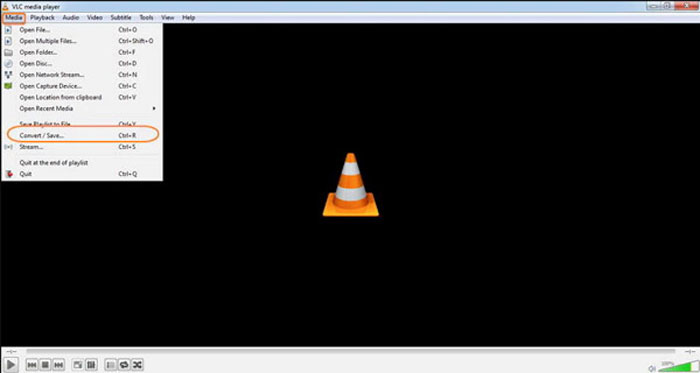
3. módszer: Hogyan lehet konvertálni MP4-et M4V-be az FFmpeg segítségével
Az FFmpeg egy MP4-M4V átalakító, amely lehetővé teszi a videó átkódolását kodekkel. Ha ismeri a kodeket, akkor a videofájlokat eredeti minőségben módosíthatja. Csak tudjon meg többet az MP4 M4V formátumba konvertálásának módjáról az alábbiak szerint.
1. lépés. Nyissa meg a parancssori ablakot a Windows PC-jén, és telepítse az FFmpeg parancssort az ingyenes video-átalakító telepítéséhez. A videó átkódolásához parancssor egész sora van.
2. lépés. Írja be a következő parancsot az MP4 M4V formátumba konvertálásához. Ezenkívül módosíthatja a videokodeket, a képsebességet és még sok más beállítást a kívánt videó megszerzéséhez.
ffmpeg \-i input.mp4 \
-vcodec copy \
-acodec másolat \
kimenet.m4v
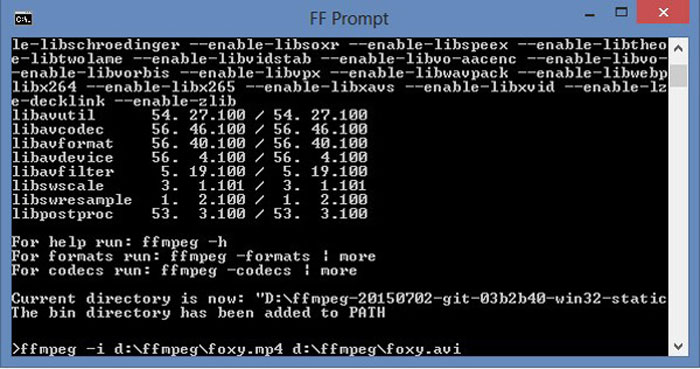
4. módszer: Hogyan lehet konvertálni MP4-et M4V-be a HandBrake segítségével
A HandBrake egy másik nyílt forráskódú MP4-M4V átalakító. Ez nem csak a videofájlok átkódolását teszi lehetővé, hanem a DRM-védelmet is eltávolítja a Windows és Mac rendszeren. Természetesen a videofájlokat is kivonhatja DVD-lemezről az Ön igényei szerint.
1. lépés. Töltse le és telepítse a HandBrake-et, és elindíthatja a programot a számítógépén. Válaszd a Forrás opciót a tetején az MP4 videók kiválasztásához a programba.
2. lépés. Navigáljon ide Kimeneti beállítások opcióval állítsa be a formátumot MP4 fájlként. Természetesen beállíthatja a videokodek, a minőség, az FPS, a bitráta, az előre beállított és még sok más kódoló opciót is.
3. lépés Ezt követően rákattinthat a Rajt gomb az MP4 konvertálásához M4V-be könnyedén. Amikor megkapja a kívánt M4V fájlokat, egyszerűen elmentheti a videókat az iTunes alkalmazásba, vagy átviheti az iOS eszközökre.
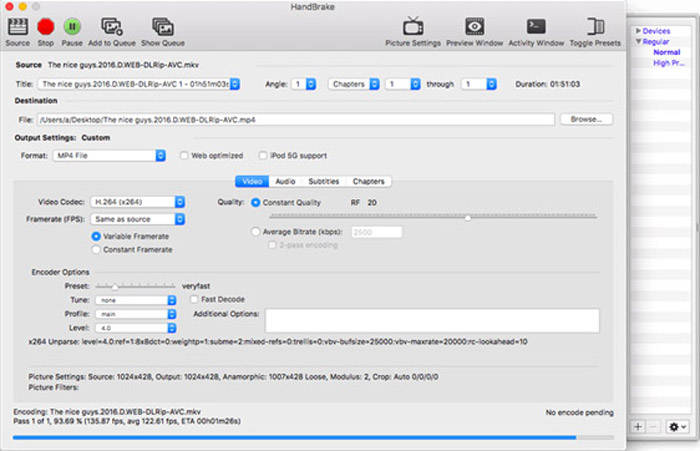
2. lépés: GYIK az MP4 M4V formátumba konvertálásával kapcsolatban
1. Milyen különbségek vannak az MP4 és az M4V között?
Csakúgy, mint fent említettük, az MP4 és az M4V közötti fő különbség a DRM Fairplay korlátozása. Az M4V fájlformátum egy videotároló formátum, amelyet az Apple fejlesztett ki az iTunes Store videofájlok kódolására. Ha videókat kell lejátszania iOS eszközökhöz vagy MacBook-jához, akkor az MP4-et M4V-re konvertálhatja.
2. Használhatja ugyanazokat a módszereket az M4V átalakítására MP4-re?
Nem. Az iTunes áruház DRM védelme miatt az M4V nem konvertálható közvetlenül MP4 formátumra. Egyszerűen megváltoztathatja az MP4 fájlt M4V fájlkiterjesztéssé, amely a legtöbb fájlnál használható médialejátszók. De az M4V DRM védelme csak akkor engedélyezi a videók lejátszását, ha csak az engedélyezett eszközzel rendelkezik. A védelem eltávolításához a professzionális videokonvertert kell használnia.
3. Konvertálhatom az MP4-et M4V-ba Mac számítógépen lévő QuickTime Player alkalmazással?
Igen. Mivel a QuickTime Player nem támogatja az M4V-t kimeneti formátumként, amikor az MP4-et M4V-re kell konvertálni a QuickTime Player segítségével, telepítenie kell néhány plugint, hogy a kívánt videót könnyedén ingyen megszerezhesse a MacBookon.
Következtetés
Ha videókat kell importálnia az iTunes könyvtárba más iOS eszközökhöz, akkor az MP4-et M4V-re kell konvertálnia. Csak tudjon meg többet az M4V fájlok konvertálásának 4 leggyakrabban használt módszeréről. Ha csak MP4 videókat kell online módon konvertálnia az eredeti videó minőségével, akkor az FVC Free Online Video Converter a legjobb megoldás, amelyet figyelembe kell vennie.



 Video Converter Ultimate
Video Converter Ultimate Screen Recorder
Screen Recorder








